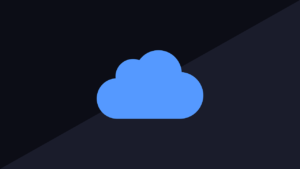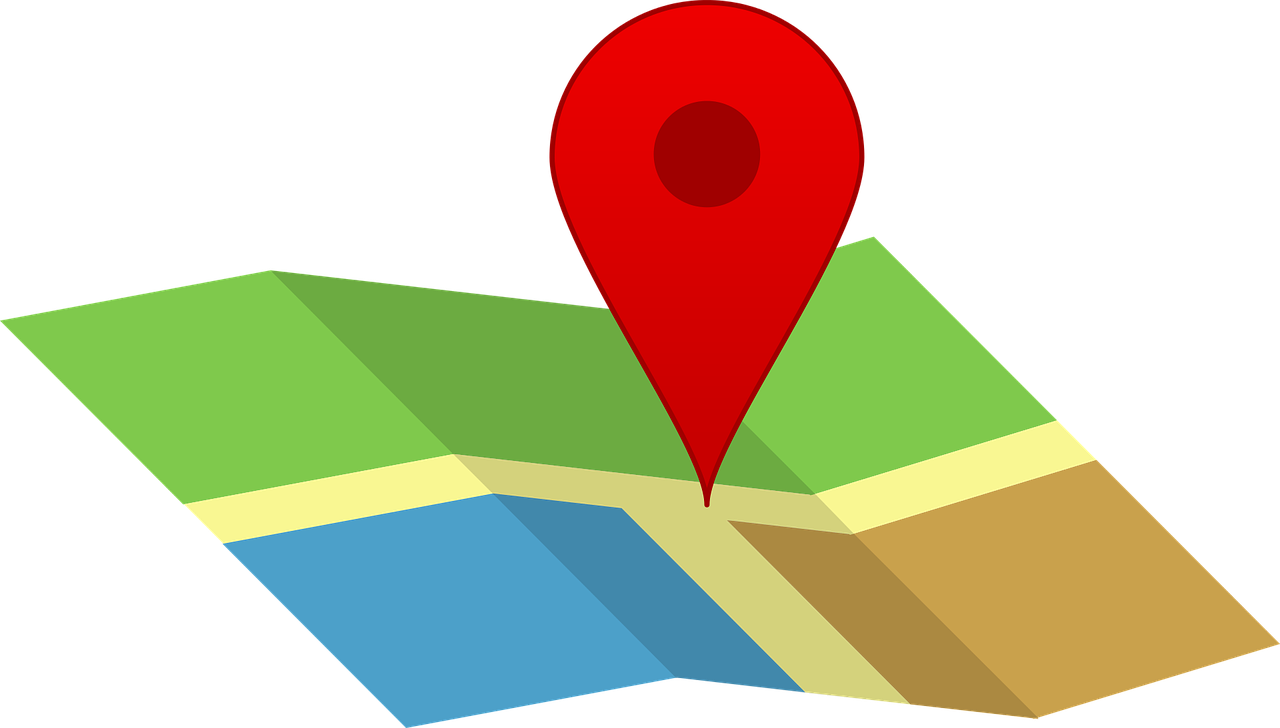
iPhoneのマップといえば、基本的には「出発する場所」と「目的地」を入力して自動で経路を出し案内してくれる機能です。そのため、表示された経路のなかで本当は別の経路を通りたいのに…と思うこともあるかもしれません。
iPhoneマップで経由地を入力して使う方法
iPhoneのマップアプリとは、デフォルトでインストールされているものです。iOS16よりマップで経由地も入力できるようになったので、複数の目的地があるときも便利に使えます。経由地の並べ替えもできるので、以前よりも便利に使いこなせると思います。
1. まずは、マップアプリを開きます
2. 次に目的地を検索枠に入力します
3. 左端にある「経路」をタップするとルートが表示されます
4. 経路のなかにある「経由地を追加」をタップします
5. 経由地は、検索履歴を参照にしてもいいですし、おすすめとして表示されたなかから選択する方法もあります。経由地の順番を入れ替えるなど調整しつつ使うようにしていきましょう
iPhoneのマップで経由地を入力して使うことで、以前よりも便利に使いこなせます。複数の目的地があるときは、経由地を使って経路を確認していきましょう。